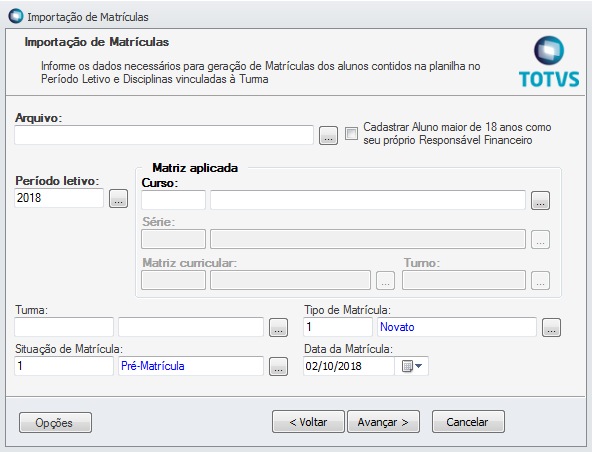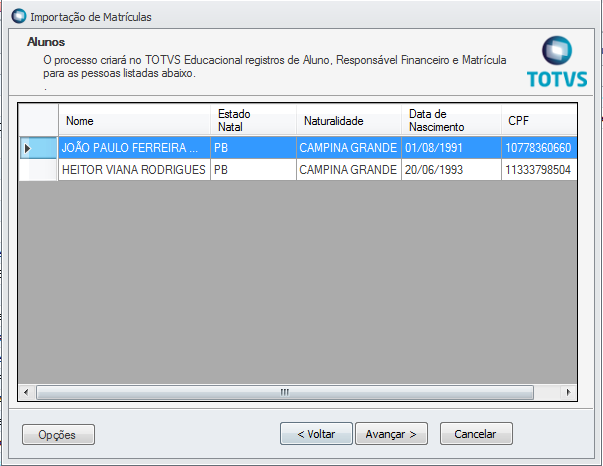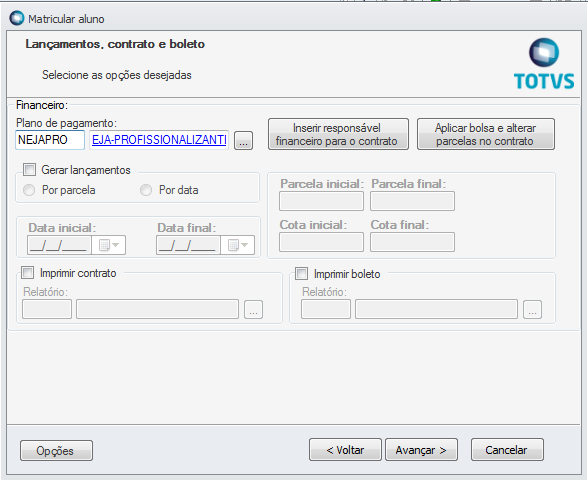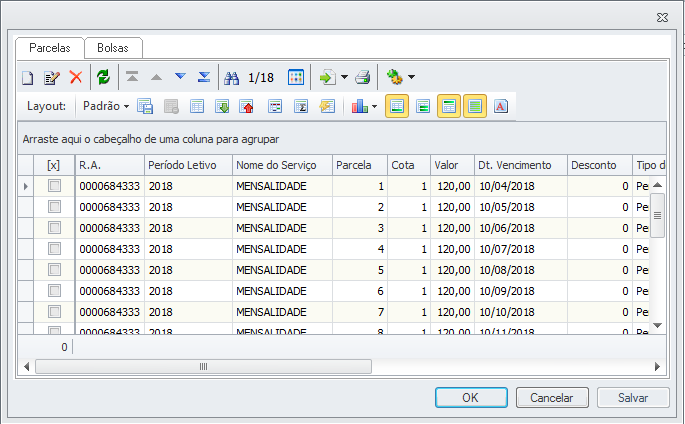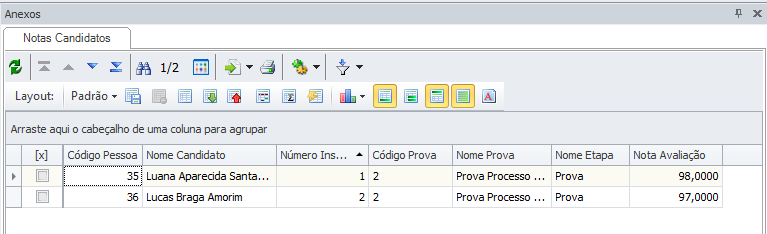| Expandir |
|---|
| title | Preenchimento de campos obrigatórios – Matrícula |
|---|
| Pré-Requisitos / Parametrizações
É necessário que a fórmula visual "SESI - Colocar campos complementares da Matrícula no Período Letivo como obrigatórios" esteja ativada no gatilho "Após Salvar o Registro" na tela de Matrículas no período letivo. A configuração pode ser acessada no menu TOTVS Educacional | Currículo e Oferta | Alunos | Anexos | Matrículas no período letivo | Processos | Fórmula Visual | Gerenciar.
Descrição do Processo
A fórmula visual "SESI - Colocar campos complementares da Matrícula no Período Letivo como obrigatórios" foi modificada para levar em consideração a obrigatoriedade de alguns campos complementares da matrícula.
Detalhamento do Processo
Na aba Campos Complementares do anexo de Matrículas no período letivo, se a categoria da matrícula for igual a "Dependente da Indústria" (3) ou "Trabalhador da Indústria" (1), torna-se obrigatório o preenchimento dos campos "Nome Empresa" e "Tipo de Documento".
Caso o "Tipo de Documento" seja = CNPJ, obrigatoriamente o campo CNPJ deverá ser preenchido.
Caso o "Tipo de Documento" seja = CEI, obrigatoriamente o campo CEI deverá ser preenchido.
A obrigatoriedade dos demais campos complementares da Matrícula no Período Letivo permanece.
|
| Expandir |
|---|
| title | Preenchimento de campos obrigatórios – Turma |
|---|
| Pré-Requisitos / Parametrizações
É necessário que a fórmula visual "SESI – Campos obrigatórios da Turma" esteja ativada no gatilho "Após Salvar o Registro" na tela de cadastro de Turmas. A configuração pode ser acessada no menu TOTVS Educacional | Currículo e Oferta | Turmas | Processos | Fórmula Visual | Gerenciar.
Descrição do Processo
Foi criada a fórmula visual "SESI – Campos obrigatórios da Turma" utilizada no cadastro de turmas, disponível no menu TOTVS Educacional | Currículo e Oferta | Turmas, que leva em consideração a obrigatoriedade do campo Tipo de Mediação.
Detalhamento do Processo
No momento que o usuário clica no botão Salvar do cadastro de Turmas é validado o preenchimento do campo Tipo de Mediação. Se não estiver preenchido, a fórmula visual barra a inclusão/alteração da turma, exibindo a mensagem "Campo Tipo de Mediação deve ser preenchido! "
|
| Expandir |
|---|
| title | Inclusão de campos na tela de cadastro de Disciplinas do Histórico – interface de Digitação do Histórico |
|---|
| Pré-Requisitos / Parametrizações
Não se aplica.
Descrição do Processo
Na tela TOTVS Educacional | Currículo e Oferta | Alunos | Anexo Digitação do Histórico foram adicionadas colunas customizadas na grid de Disciplinas do histórico. Os mesmos campos também estão disponíveis no anexo customizado "Outros Dados" - detalhado no Req. 04
Detalhamento do Processo
Para cada Disciplina do Histórico, é possível que o usuário insira ou altere os campos abaixo.
- Instituição
- Fase
- Data
- Nota ENCEJA / ENEM Área 1
- Nota ENCEJA / ENEM Área 2
- Nota ENCEJA / ENEM Área 3
- Nota ENCEJA / ENEM Área 4
- Carga Horária EAD
As informações são salvas quando o usuário clica em Salvar.

|
| Expandir |
|---|
| title | Inclusão de campos na tela de cadastro de Disciplinas do Histórico – Anexo de Histórico |
|---|
| Pré-Requisitos / Parametrizações
Não se aplica.
Descrição do Processo
Foi criado o anexo customizado "Outros Dados" no cadastro de Disciplinas do Histórico que está disponível no menu TOTVS Educacional | Currículo e Oferta | Alunos | Anexo Histórico | Anexo Disciplinas do Histórico. Os mesmos campos também estão disponíveis na interface de digitação do histórico - detalhado no Req. 03.
Detalhamento do Processo
Para cada Disciplina do Histórico, é possível que o usuário insira ou altere as informações dos campos abaixo:
- Instituição
- Fase
- Data
- Nota ENCEJA / ENEM Área 1
- Nota ENCEJA / ENEM Área 2
- Nota ENCEJA / ENEM Área 3
- Nota ENCEJA / ENEM Área 4
- Carga Horária EAD
Os campos "Estado" e "Cidade" são carregados automaticamente de acordo com a Instituição escolhida.

|
| Expandir |
|---|
| title | Processo de importação de Matrículas |
|---|
| Pré-Requisitos / Parametrizações
Não se aplica.
Descrição do Processo
Foi criado o processo customizado "Importação de Matrículas" disponibilizado no menu TOTVS Educacional | Customização.
Este processo é responsável por a partir de uma planilha XLS ou XLSX, extrair os dados dos alunos contidos, cadastrá-los caso não existam e então matriculá-los no Curso/Série escolhido. Todos os alunos da planilha são matriculados no mesmo Curso/Série/Turma/Disciplinas.
Detalhamento do Processo
Na primeira etapa do processo, o usuário deve preencher os campos necessários para matrícula.
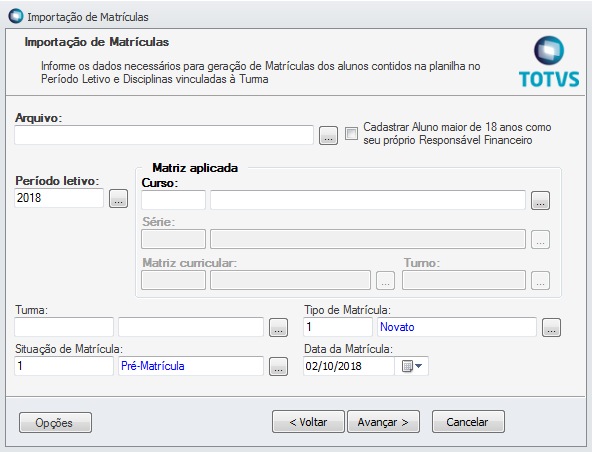
- Arquivo: Caminho do arquivo XLS ou XLSX que contém as informações dos alunos que devem ser matriculados. Obs.: Os detalhes sobre a estrutura da planilha estão especificados abaixo.
- Cadastrar Aluno maior de 18 anos como seu próprio responsável financeiro: O usuário deve marcar essa opção caso os alunos maior de 18 anos podem ser inseridos como o próprio responsável financeiro. Se a opção estiver marcada e o responsável do aluno também estiver informado na planilha, as informações do responsável serão mandatórias em relação ao flag.
- Período Letivo: Por padrão a customização apresenta o Período Letivo parametrizado em TOTVS Educacional | Gestão | Parâmetros | Secretaria | Etapa Período Letivo.
- Matriz Aplicada: São exibidas as matrizes do período letivo escolhido e o usuário deve preencher as informações de curso, série, matriz curricular e turno.
- Turma: São exibidas as turmas da Matriz Aplicada informada que estão disponíveis no Período Letivo informado.
- Tipo de Matrícula: Por padrão a customização apresenta o default parametrizado em TOTVS Educacional | Ambiente | Parâmetros | Educacional | Matrícula | Padrões para Matrícula no Período Letivo | Tipo de Matrícula.
- Situação de Matrícula: Por padrão a customização apresenta o default parametrizado em TOTVS Educacional | Gestão | Parâmetros | Matrícula | Padrões para Matrícula no Período Letivo | Situação de Matrícula.
- Data da Matrícula: Por padrão a customização apresenta a data do dia da execução do processo.
Todos os alunos da planilha são exibidos na segunda etapa.
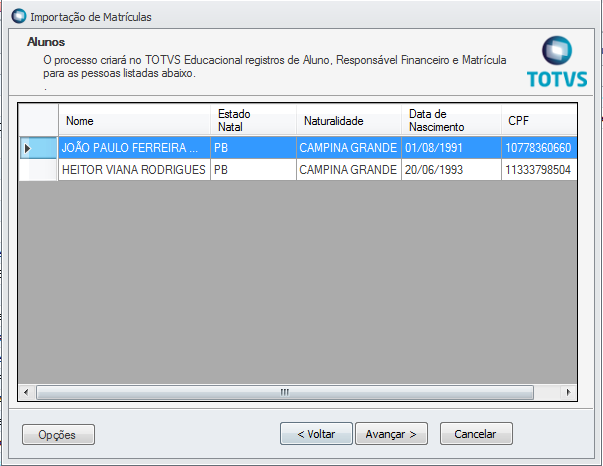
No momento que o usuário clica em Executar, a customização verifica se já existe um aluno com o mesmo Nome, Estado Natal, Naturalidade e Data de Nascimento. Caso não exista, o aluno é incluído de acordo com as informações das colunas A à U da planilha.
O Responsável Financeiro do aluno é criado de acordo com as colunas V à AH. Para que estas informações sejam consideradas, é necessário que ao menos as colunas CPF/CNPJ (Documento de CPF ou CNPJ do Responsável Financeiro) e Pessoa Física ou Jurídica (F ou J) estejam preenchidas. Caso contrário, os dados do Responsável na planilha são ignorados.
Ao término da inclusão dos alunos e dos responsáveis financeiros, a customização realiza para todos os alunos da planilha a Matrícula no Período Letivo de acordo com a Matriz Aplicada, Período Letivo e Turma selecionadas no processo. Logo após, de acordo com a Turma selecionada, são realizadas a matrícula em Disciplinas em todas as Turmas/Disciplinas vinculadas à Turma.
Quando a customização finaliza a execução de todas as matrículas, um log na tela é exibido apresentando o resultado de todas as tentativas de inclusão dos registros. Tanto dos Alunos, Responsáveis Financeiros, bem como das Matrículas no Período Letivo e nas Disciplinas.
Estrutura da Planilha
Dados do Aluno
A | B | C | D | E | F | G |
|---|
Nome | Estado Natal | Naturalidade | Dt. Nascimento | Sexo | Estado Civil | E-mail |
|---|
Alice Viana | MG | Oliveira | 26/09/1988 | F | C | [email protected] |
|
|
|
|
|
|
| H | I | J | K | L | M | N |
|---|
Nacionalidade | Cep | Rua | Número | Compl. | Bairro | Estado |
|---|
10 | 32113-290 | Rua 4 | 190 | B | Arvoredo | MG |
|
|
|
|
|
|
| O | P | Q | R | S | T | U |
|---|
Cidade | Telefone 1 | Telefone 2 | CPF | RG | Dt. Emissão RG | Órgão Emissor |
|---|
Contagem | 99999-9999 | 3333-3333 | 10778360660 | 17337476 | 11/05/1998 | SSP |
Dados do Responsável Financeiro
V | W | X | Y | Z | AA | AB |
|
|---|
Nome | CGCCFO | Física ou Jurídica | Nacionalidade | Rua. | Número | Compl. |
|
|---|
Maria Lúcia Viana | 10778360660 | F | 10 | Rua 4 | 190 | B |
|
|
|
|
|
|
|
|
| AC | AD | AE | AF | AG | AH |
| Bairro | Munícipio | Estado | País | Telefone | E-mail |
| Maria Lúcia Viana | Contagem | MG | 1 | 3333-3333 | [email protected] |
|
PONTOS DE ATENÇÃO:
- As validações realizadas para inclusão de Aluno no processo padrão são consideradas neste processo customizado.
- As validações realizadas para inclusão de Aluno como Responsável no processo padrão são consideradas neste processo customizado.
- As validações realizadas pelo processo de Matrícula no Período Letivo e Matrícula em Disciplinas são consideradas neste processo customizado.
- Não é realizada a importação de Pai, Mãe e Responsável Acadêmico através da planilha.
- Não é possível selecionar as Turmas/Disciplinas que serão realizadas as matrículas, bem como ver o Quadro de Horários, gerar Contrato e outras funcionalidades existentes na rotina de Matricular Aluno padrão.
- Não é gerado Contrato para os Alunos por esta funcionalidade.
- A Coligada e Filial para geração das matrículas são as do contexto logado.
- Para a geração do Responsável Financeiro é considerado que o Cliente/Fornecedor tem Classificação = Cliente.
- O Código do Cliente/Fornecedor é gerado automaticamente e para tal a base deve estar parametrizada com máscara numérica e com o flag "Usar código sequencial" marcado.
|
| Expandir |
|---|
| title | Aplicação de Bolsa na Matrícula e edição da Parcelas |
|---|
| Pré-Requisitos / Parametrizações
No processo Matricular Aluno (TOTVS Educacional | Currículo e Oferta | Alunos), a disponibilização da tela "Lançamentos, contrato e boleto", bem como o botão customizado a ser detalhado neste requisito, estão condicionados à marcação da configuração "Exige contrato financeiro" na situação de matrícula utilizada no processo.
Descrição do Processo
Na etapa "Lançamentos, contrato e boleto" disponível no processo Matricular Aluno (TOTVS Educacional | Currículo e Oferta | Alunos), foi criado o botão customizado "Aplicar bolsa e alterar parcelas no contrato" que é habilitado quando o usuário seleciona um plano de pagamento. Ao clicar no botão, é exibida uma tela com as abas "Parcelas" e "Bolsas", permitindo ao usuário inserir bolsas e modificar as parcelas do contrato do aluno.
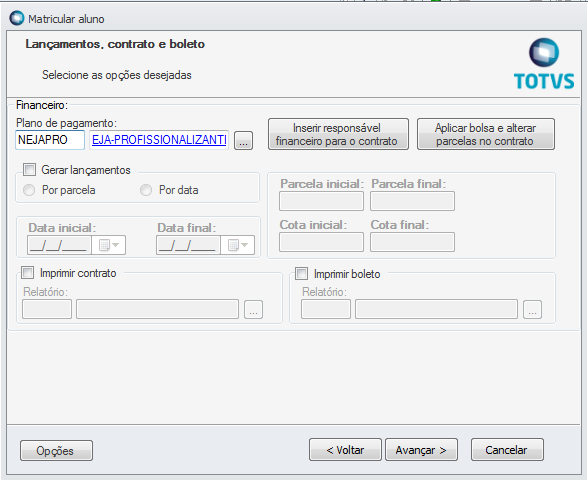
Detalhamento do Processo
Na aba de Parcelas (Fig. 08.06) é apresentada uma tela que carrega automaticamente as parcelas do plano de pagamento selecionado. Se o usuário atualizar o plano de pagamento, as parcelas serão substituídas e carregadas novamente.
O usuário tem a opção de incluir, editar ou excluir parcelas do plano de pagamento e de acordo com estas modificações que serão geradas as parcelas do contrato do aluno. Ao Incluir ou Editar uma parcela o usuário deve preencher todos os dados obrigatórios para que seja incluída uma nova Parcela ao Contrato. Não é possível inserir um registro para uma Parcela/Cota/Serviço que já exista. Ou seja, se já existir uma Parcela 1 / Cota 1 / Serviço 1 definida para o contrato que será gerado, não é possível incluir manualmente um registro com Parcela 1 / Cota 1 / Serviço 1. O Responsável Financeiro das parcelas incluídas manualmente são os mesmos definidos no cadastro do aluno. Os valores das parcelas são afetados caso exista alguma Bolsa para o Aluno inserida através do botão "Bolsas do Contrato" cujo o Serviço seja o mesmo.
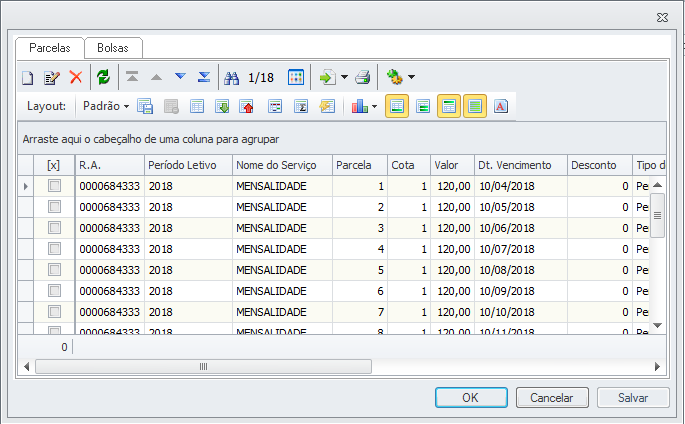
Na aba de Bolsas é apresentada uma grid similar a existente em TOTVS Educacional | Currículo e Oferta | Alunos | Anexo Contratos | Anexo Bolsas. Para inserir uma Bolsa para o aluno, o usuário deverá clicar em Incluir.
Somente no momento que o Processo Matricular Aluno finalmente for executado gerando a Matrícula no Período Letivo e nas Disciplinas é que o contrato é criado levando em consideração as Bolsas e Parcelas inseridas durante o processo.
Caso o usuário não insira nenhuma bolsa para o aluno ou não altere as parcelas do contrato definidas pelo Plano de Pagamento selecionado, o comportamento será o mesmo existente pela funcionalidade padrão.
|
| Expandir |
|---|
| title | Processo de impressão de boleto em lote |
|---|
| Pré-Requisitos / Parametrizações
Não se aplica.
Descrição do Processo
Foi criado o processo customizado "Impressão de boletos em lote" disponível no menu TOTVS Educacional | Customização. O processo é responsável por executar o relatório de boletos definido em TOTVS Educacional | Ambiente | Parâmetros | Educacional | Tesouraria | Relatórios | Boleto. Os relatórios impressos são gravados em PDF no diretório escolhido na execução do processo. Dentro deste diretório são criadas pastas por RA do Aluno e os boletos agrupados por estas pastas.
Detalhamento do Processo
Ao acessar a tela customizada estão disponíveis alguns filtros para a execução do processo. O usuário tem 3 opções:
- Selecionar Contrato por RA:
Neste caso o usuário deve marcar o check box R.A. e preencher os campos Aluno, Período Letivo e Contrato.
Ao habilitar a opção de seleção de Contratos por RA, obrigatoriamente é necessário preencher o campo Aluno, mas os campos Período Letivo e Contrato são opcionais cabendo ao usuário definir o nível de filtro desejado. Se o usuário não preencher todos os filtros, são considerados todos os contratos do Aluno.
O campo de Período Letivo deve ser preenchido somente após definição do Aluno, assim como o campo Contrato deve preenchido somente após definição do Período Letivo.
Além disso, é possível o usuário aplicar os filtros adicionais pelos quais conseguirá filtrar os vencimentos e número da parcela desejada. - Selecionar Contrato por Responsável Financeiro:
Neste caso o usuário deve marcar o check box Responsável Financeiro e preencher os campos Sacado, Período Letivo e Contrato.
Ao habilitar a opção de seleção de Contratos por Responsável Financeiro, obrigatoriamente é necessário preencher o campo Sacado, mas os campos Período Letivo e Contrato são opcionais cabendo ao usuário definir o nível de filtro desejado. Se o usuário não preencher todos os filtros são considerados todos os contratos do Responsável Financeiro.
O campo de Período Letivo deve ser preenchido somente após definição do Sacado, assim como o campo Contrato deve ser preenchido somente após definição do Período Letivo.
Além disso, é possível que o usuário aplique os filtros adicionais pelos quais conseguirá filtrar os vencimentos e número da parcela desejada. O usuário pode complementar o filtro com as Datas de vencimento inicial e final e número da Parcela.
Além destes filtros o usuário deve obrigatoriamente selecionar o diretório de gravação dos arquivos gerados pelo relatório de Boleto.
PONTOS DE ATENÇÃO: - O relatório de Boleto deve possuir os parâmetros de execução Coligada e Id. Boleto, chaves da tabela FBOLETO. Será a partir destes dois campos que a Customização executará o relatório.
- O relatório de Boleto deve estar parametrizado no TOTVS Educacional para execução da Customização.
- Os Boletos são processados somente para o contexto que o usuário estiver logado.
- Caso não exista no diretório de gravação um subdiretório com o RA do Aluno, o mesmo é criado pela customização.
- A manutenção (limpeza e backup) do diretório de gravação é de responsabilidade do cliente.
- O diretório de gravação deve possuir permissão de leitura e escrita para o usuário logado na máquina.
- Não é possível filtrar por RA e Responsável Financeiro simultaneamente. Ao marcar um checkbox, automaticamente o outro fica desabilitado.
- A execução deste processo não grava log.
|
| Expandir |
|---|
| title | Visualização de notas na tela de candidatos do Processo Seletivo |
|---|
| Pré-Requisitos / Parametrizações
Não se aplica.
Descrição do Processo
Foram criados os anexos customizados "Classificação Candidatos" e "Notas Candidatos" que estão disponíveis no menu TOTVS Processo Seletivo | Cadastros | Área de Interesse Ofertada.
Detalhamento do Processo
Ao acessar as telas customizadas é possível visualizar a lista de todos os candidatos inscritos na Área de Interesse Ofertada, permitindo o usuário identificar a Classificação e as Notas nas Provas das Etapas da Área de Interesse. O candidato é exibido independente de já existir Classificação ou Nota de Prova para o mesmo. Neste caso, as colunas relacionadas a Classificação e Notas de Prova ficam em branco. Se para uma Área de Interesse houver mais de uma Prova, haverá uma linha para cada prova.
O usuário tem a opção de manipular os dados da tela de acordo com as funcionalidades padrão TOTVS de filtro, ordenação de colunas e agrupamento de colunas. Estes dados também podem ser exportados para arquivo na máquina do usuário de acordo com a rotina padrão de exportação disponibilizada no TOTVS RM.

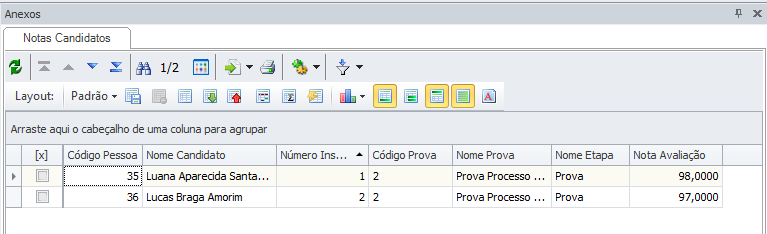
|
| Expandir |
|---|
| title | Visualização de Calendário por Coligada / Filial - FS007898 (945.055) |
|---|
| Pré-Requisitos / Parametrizações
Não se aplica.
Descrição do Processo
Usuário visualiza apenas os Calendários que possuem o contexto logado (Coligada / Filial) cadastrado no anexo de Calendário: "Contextos dos eventos acadêmicos".
Detalhamento do Processo
Ao acessar as interfaces abaixo, são visualizados apenas os Calendários para a Coligada corrente:
- TOTVS Educacional | Gestão | Calendários.
- TOTVS Educacional | Currículo e Oferta | Período Letivo | Campo Calendário.
- TOTVS Educacional | Currículo e Oferta | Parametrização por Curso | Campo Calendário.

PONTOS DE ATENÇÃO:
- Qualquer cadastro que possui o campo Calendário e não tenha sido mencionado, não será afetado por esta customização.
- Não é considerado o Nível de Ensino para validação do contexto do Calendário.
|
|